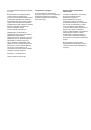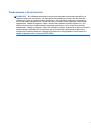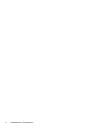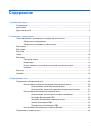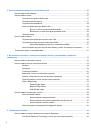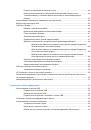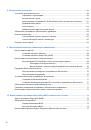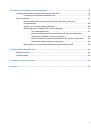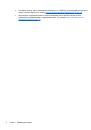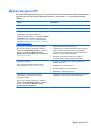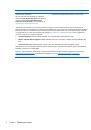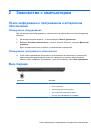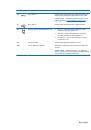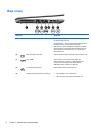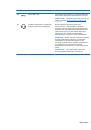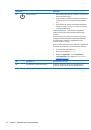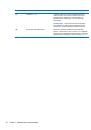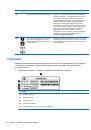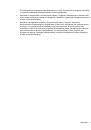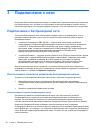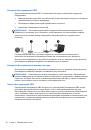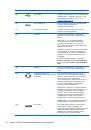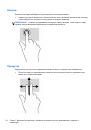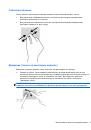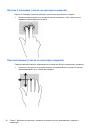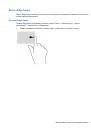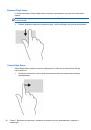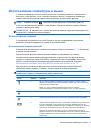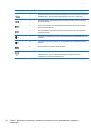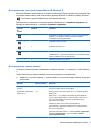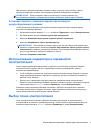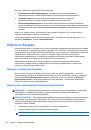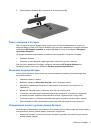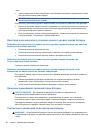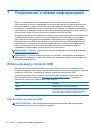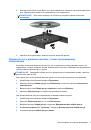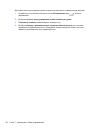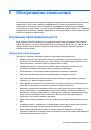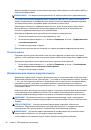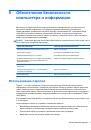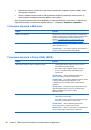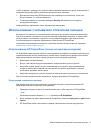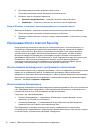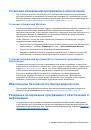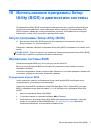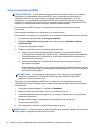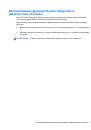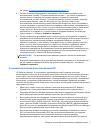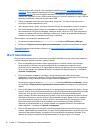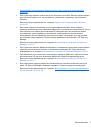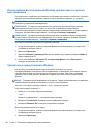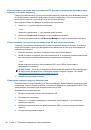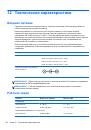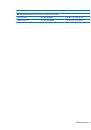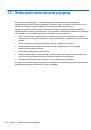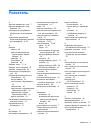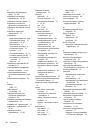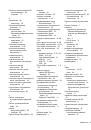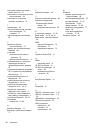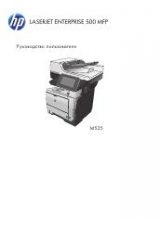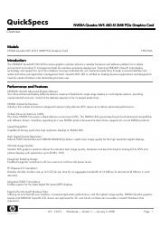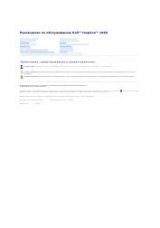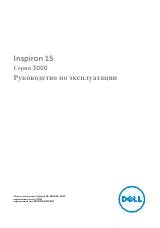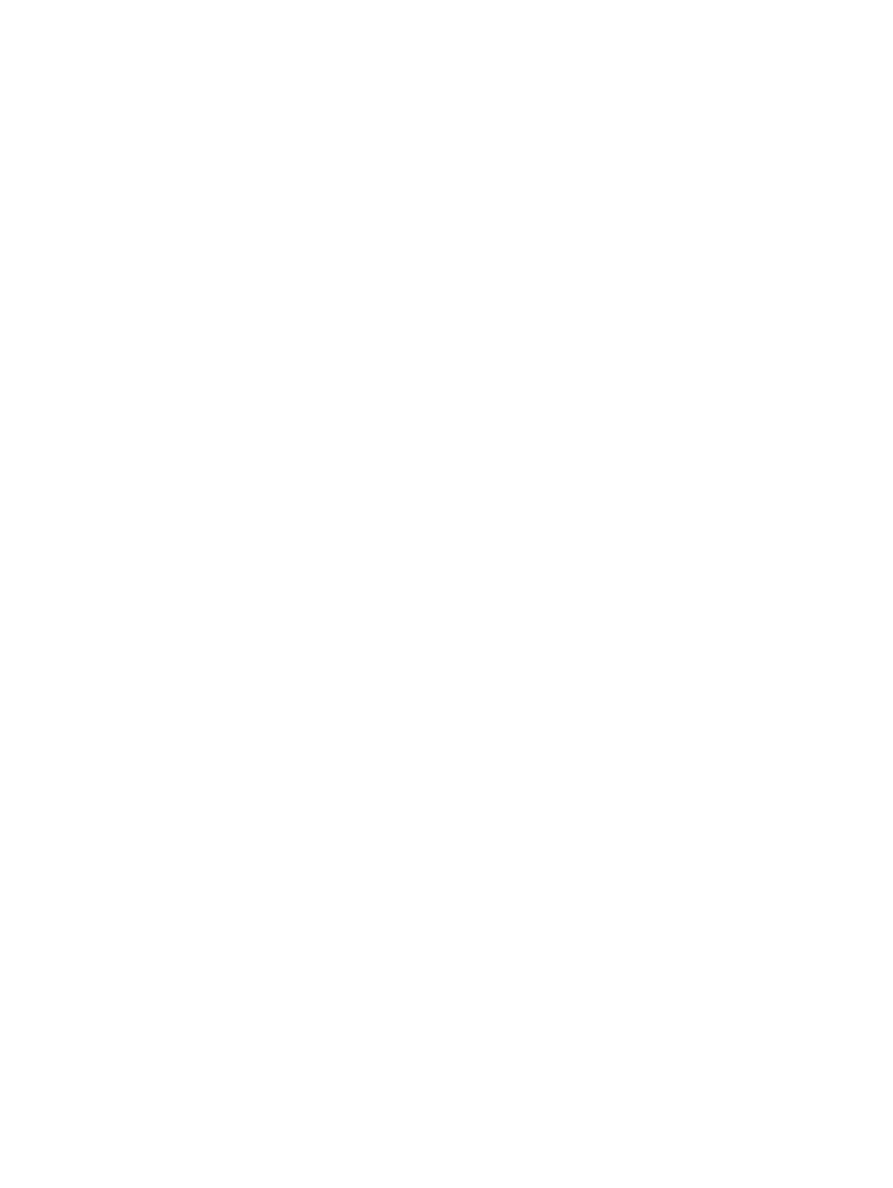
Подключение
микрофона
Для
записи
аудио
подключите
микрофон
наушников
к
аудиовыходу
(
разъем
для
наушников
)/
аудиовходу
(
разъем
для
микрофона
)
на
компьютере
.
Для
получения
наилучших
результатов
говорите
непосредственно
в
микрофон
,
а
запись
производите
в
условиях
без
фонового
шума
.
Использование
функции
Beats Audio
Beats Audio —
это
усовершенствованная
функция
обработки
звука
,
которая
предоставляет
полный
контроль
низких
частот
и
при
этом
обеспечивает
чистый
звук
. Beats Audio
может
использовать
внутренние
динамики
компьютера
,
внешние
динамики
,
подключенные
к
порту
USB
или
наушники
Beats Audio,
подключенные
к
разъему
для
наушников
.
Доступ
к
панели
управления
Beats Audio
Используйте
панель
управления
Beats Audio
для
просмотора
и
изменения
вручную
параметров
звука
и
низких
частот
.
▲
Чтобы
открыть
панель
управления
Beats Audio
с
начального
экрана
,
введите
c
,
выберите
Панель
управления
,
выберите
Оборудование
,
после
чего
выберите
Панель
управления
Beats Audio
.
Включение
и
отключение
функции
Beats Audio
▲
Чтобы
включить
или
отключить
функцию
Beats Audio,
нажмите
клавишу
fn
вместе
с
Клавиша
b
.
Проверка
звука
Для
проверки
звуковых
функций
компьютера
выполните
указанные
ниже
действия
.
1.
На
начальном
экране
введите
с
и
выберите
Панель
управления
в
списке
приложений
.
2.
Выберите
Оборудование
и
звук
>
Звук
.
3.
Когда
откроется
окно
"
Звук
",
выберите
вкладку
Звуки
.
В
области
"
Программные
события
"
выберите
любое
звуковое
событие
,
например
звуковой
сигнал
или
сигнал
уведомления
,
и
нажмите
кнопку
Проверить
.
В
динамиках
или
подключенных
наушниках
должен
быть
слышен
соответствующий
звуковой
сигнал
.
Для
проверки
функций
записи
на
компьютере
выполните
указанные
ниже
действия
:
1.
На
начальном
экране
введите
s
и
выберите
Звукозапись
.
2.
Щелкните
Начать
запись
и
говорите
в
микрофон
.
Сохраните
файл
на
рабочем
столе
.
3.
Откройте
мультимедийную
программу
и
воспроизведите
запись
.
Чтобы
подтвердить
изменение
параметров
звука
,
выполните
следующие
действия
.
1.
На
начальном
экране
введите
с
и
выберите
Панель
управления
в
списке
приложений
.
2.
Выберите
Оборудование
и
звук
>
Звук
.
28
Глава
4
Использование
развлекательных
возможностей